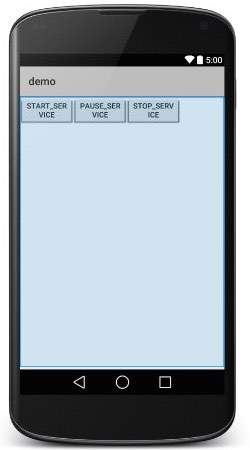Android 线性布局
Android LinearLayout 线性布局是一个视图组,它以 vertically 垂直或 horizontally 横向对齐所有子项。
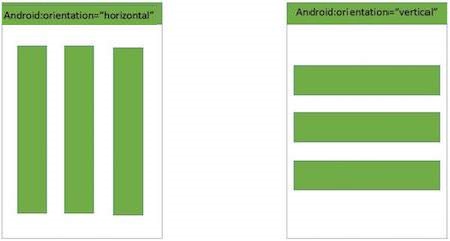
线性布局
线性布局属性
以下是 LinearLayout 特有的重要属性 −
| 序号 | 属性 & 描述 |
|---|---|
| 1 | android:id 这是唯一标识布局的 ID。 |
| 2 | android:baselineAligned 这必须是一个布尔值,"true" 或 "false",并防止布局对齐其子基线。 |
| 3 | android:baselineAlignedChildIndex 当一个线性布局是另一个基线对齐的布局的一部分时,它可以指定它的哪个子布局基线对齐。 |
| 4 | android:divider 这是可绘制的,可用作按钮之间的垂直分隔线。 您使用 "#rgb"、"#argb"、"#rrggbb" 或 "#aarrggbb" 形式的颜色值。 |
| 5 | android:gravity 这指定了对象应如何在 X 和 Y 轴上定位其内容。 可能的值是 top、bottom、left、right、center、center_vertical、center_horizontal 等。 |
| 6 | android:orientation 这指定了排列方向,您将使用 "horizontal" 水平表示一行,"vertical" 垂直表示一列。 默认为水平。 |
| 7 | android:weightSum Sum up of child weight |
示例
本示例将通过简单的步骤向您展示如何使用线性布局创建您自己的 Android 应用程序。 按照以下步骤修改我们在 Hello World 示例章节中创建的 Android 应用程序 −
| 步骤 | 描述 |
|---|---|
| 1 | 您将使用 Android Studio 创建一个 Android 应用程序,并将其命名为 Demo,位于包 com.example.demo 下,如 Hello World 示例 一章中所述。 |
| 2 | 修改 res/layout/activity_main.xml 文件的默认内容以在线性布局中包含几个按钮。 |
| 3 | 无需更改字符串常量。Android Studio 会处理默认字符串 |
| 4 | 运行应用程序以启动 Android 模拟器并验证应用程序中所做更改的结果。 |
以下是修改后的主活动文件src/com.example.demo/MainActivity.java的内容。 该文件可以包含每个基本生命周期方法。
package com.example.demo;
import android.os.Bundle;
import android.app.Activity;
public class MainActivity extends Activity {
@Override
protected void onCreate(Bundle savedInstanceState) {
super.onCreate(savedInstanceState);
setContentView(R.layout.activity_main);
}
}
以下是 res/layout/activity_main.xml 文件的内容 −
<?xml version="1.0" encoding="utf-8"?>
<LinearLayout xmlns:android="http://schemas.android.com/apk/res/android"
android:layout_width="fill_parent"
android:layout_height="fill_parent"
android:orientation="vertical" >
<Button android:id="@+id/btnStartService"
android:layout_width="270dp"
android:layout_height="wrap_content"
android:text="start_service"/>
<Button android:id="@+id/btnPauseService"
android:layout_width="270dp"
android:layout_height="wrap_content"
android:text="pause_service"/>
<Button android:id="@+id/btnStopService"
android:layout_width="270dp"
android:layout_height="wrap_content"
android:text="stop_service"/>
</LinearLayout>
以下将是 res/values/strings.xml 的内容来定义两个新常量 −
<?xml version="1.0" encoding="utf-8"?> <resources> <string name="app_name">HelloWorld</string> <string name="action_settings">Settings</string> </resources>
让我们尝试运行我们刚刚修改的 Hello World! 应用程序。 假设您在进行环境设置时已经创建了 AVD。 要从 Android Studio 运行应用程序,请打开项目的一个活动文件,然后单击工具栏中的 Run  图标。Android Studio 在您的 AVD 上安装应用程序并启动它,如果您的设置和应用程序一切正常,它将显示以下 Emulator 窗口 −
图标。Android Studio 在您的 AVD 上安装应用程序并启动它,如果您的设置和应用程序一切正常,它将显示以下 Emulator 窗口 −
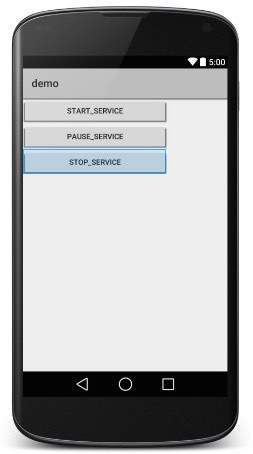
现在让我们将 Layout 的方向更改为 android:orientation="horizontal" 并尝试运行相同的应用程序,它会出现以下屏幕 −